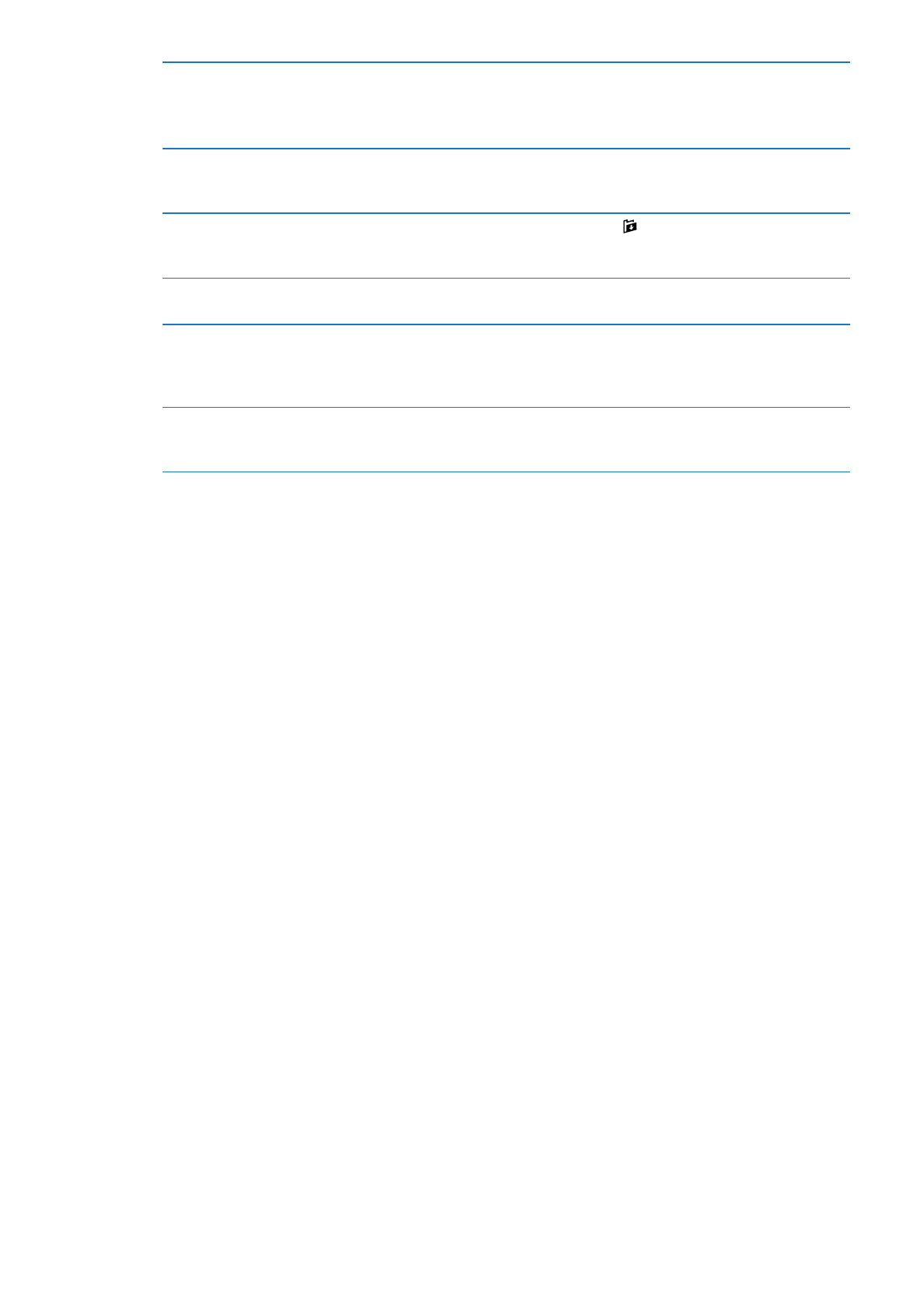
Учетные записи и настройки Mail
Учетные записи
Параметры Mail и почтовых учетных записей находятся в разделе «Настройки» > «Mail,
Контакты, Календари». Можно настроить следующие службы:
Microsoft Exchange
Â
iCloud
Â
MobileMe
Â
Â
Адресная книга Yahoo!
Â
AOL
Â
Microsoft Hotmail
Â
другие почтовые системы POP и IMAP
Â
Некоторые настройки зависят от типа учетной записи. Поставщик услуг или системный
администратор может сообщить информацию, которую Вам требуется ввести.
69
Глава 11
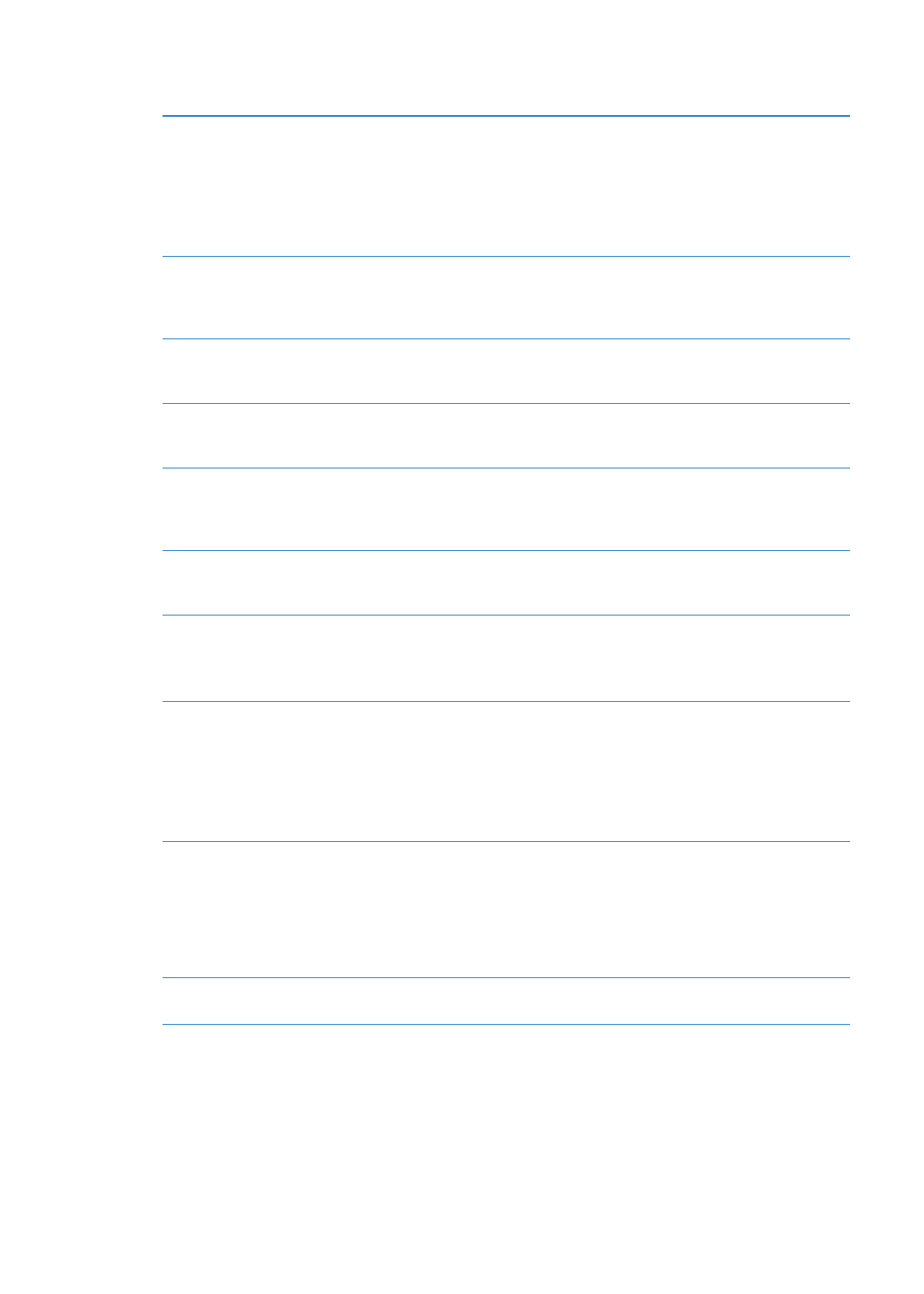
Изменение настроек учетной записи. Выберите «Настройки» > «Почта, адреса, календари»,
выберите учетную запись, затем внесите требуемые изменения.
Прекращение использования
учетной записи
Выберите «Настройки» > «Mail, Контакты, Календари», выберите учетную
запись, затем отключите службу для учетной записи (например, Mail,
«Календари» или «Заметки»).
Если служба для учетной записи отключена, iPod touch не отображает
и не синхронизирует информацию с данной службой, пока она не будет
включена. Это хороший способ отказаться от получения электронной
почты, например, на время отпуска.
Хранение черновиков,
отправленных сообщений
и удаленных сообщений
на iPod touch
Пользователи, использующие учетную запись IMAP, могут изменять
местоположение почтовых ящиков «Черновики», «Удаленные»
и «Отправленные». Выберите «Настройки» > «Почта, адреса, календари»,
выберите учетную запись, затем нажмите «Дополнительно».
Задание периода времени, после
которого сообщения будут
удалены из Mail
Выберите «Настройки» > «Почта, адреса, календари», выберите учетную
запись, затем нажмите «Дополнительно». Нажмите «Стирать» и выберите
время: никогда, через один день, одну неделю или один месяц.
Настройка параметров почтового
сервера
Выберите «Настройки» > «Mail, Контакты, Календари», затем выберите
учетную запись. За сведениями о необходимых настройках обратитесь
к своему сетевому администратору или интернет-провайдеру.
Настройка параметров SSL
и пароля
Выберите «Настройки» > «Почта, адреса, календари», выберите учетную
запись, затем нажмите «Дополнительно». За сведениями о необходимых
настройках обратитесь к своему сетевому администратору или
интернет-провайдеру.
Включение и выключение
архивирования сообщений
Выберите «Настройки» > «Почта, адреса, календари», выберите учетную
запись, затем включите или отключите параметр «Архив. сообщения».
См. «Организация электронной почты» на стр. 68.
Удаление учетной записи
Выберите «Настройки» > «Почта, адреса, календари», выберите учетную
запись, затем прокрутите список вниз и нажмите «Удалить».
Вся электронная почта и информация контактов, календаря и закладок,
синхронизированная с учетной записью, удаляются из iPod touch.
Отправка подписанных
и зашифрованных сообщений
Выберите «Настройки» > «Почта, адреса, календари», выберите учетную
запись, затем нажмите «Дополнительно». Включите «S/MIME», затем
выберите сертификаты для подписания и шифрования исходящих
сообщений.
Для установки сертификатов получите профиль конфигурации
у системного администратора, загрузите сертификаты с веб-сайта
эмитента с помощью Safari или получите их в виде вложений Mail.
Настройка параметров Push
Выберите «Настройки» > «Почта, адреса, календари» > «Загрузка
данных». Технология Push обеспечивает доставку новой информации,
когда iPod touch подключен к сети Wi-Fi (возможна некоторая задержка).
Можно отключить технологию Push для приостановки доставки
электронной почты и другой информации или экономии заряда
аккумулятора. Когда технология Push отключена, используйте параметр
«Загрузка данных» для определения периодичности запросов данных.
Настройка других параметров
Mail
Чтобы настроить параметры, которые применяются ко всем Вашим
учетным записям, выберите «Настройки» > «Почта, адреса, календари».
70
Глава 11
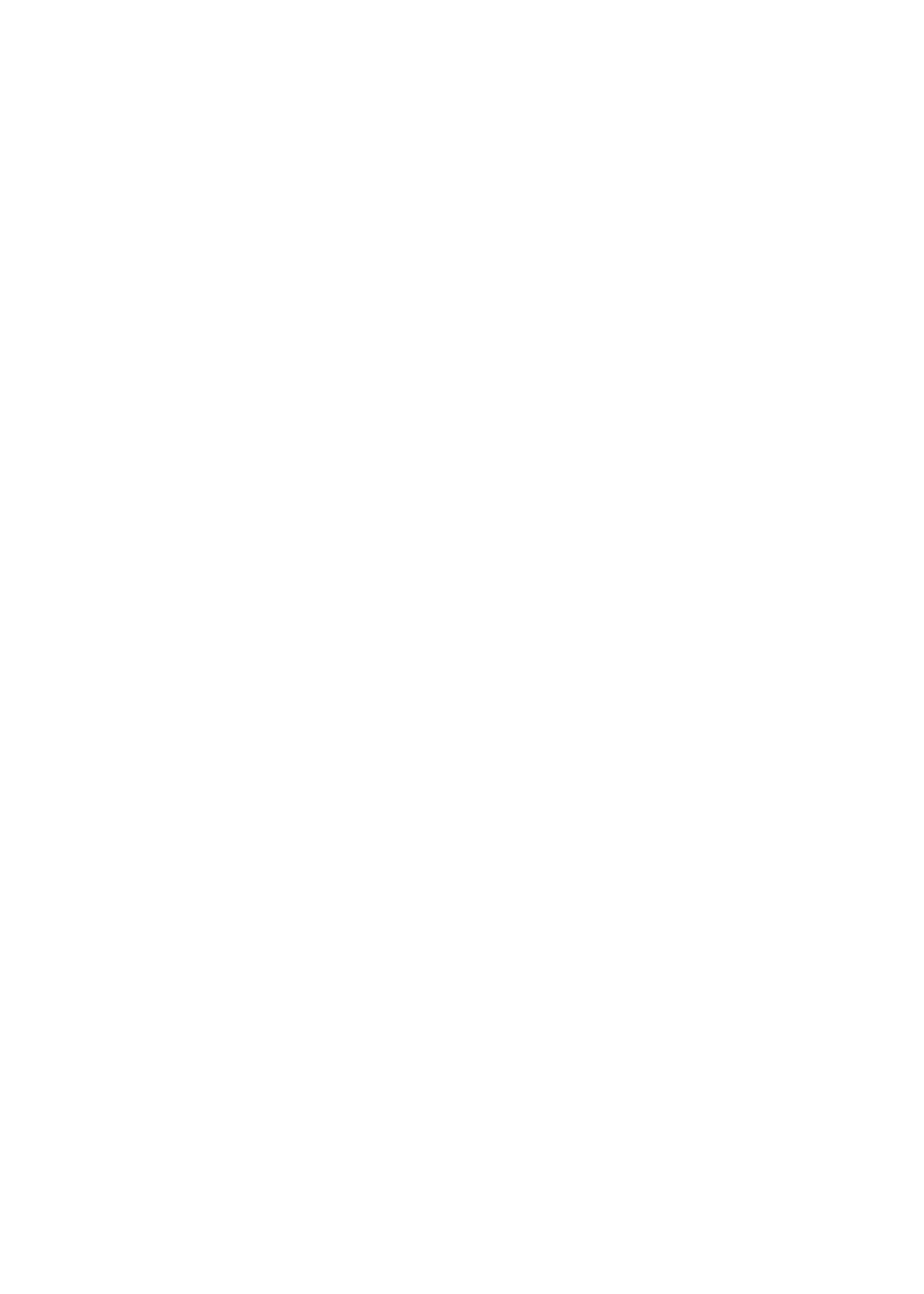
Параметры Mail
Настройки Mail, если иное не указано явно, применяются ко всем учетным записям
на iPod touch.
Настройка параметров электронной почты. Выберите «Настройки» > «Mail, Контакты,
Календари».
Чтобы изменить звуки, воспроизводимые при отправке или получении почты, выберите
«Настройки» > «Звуки».
71
Глава 11
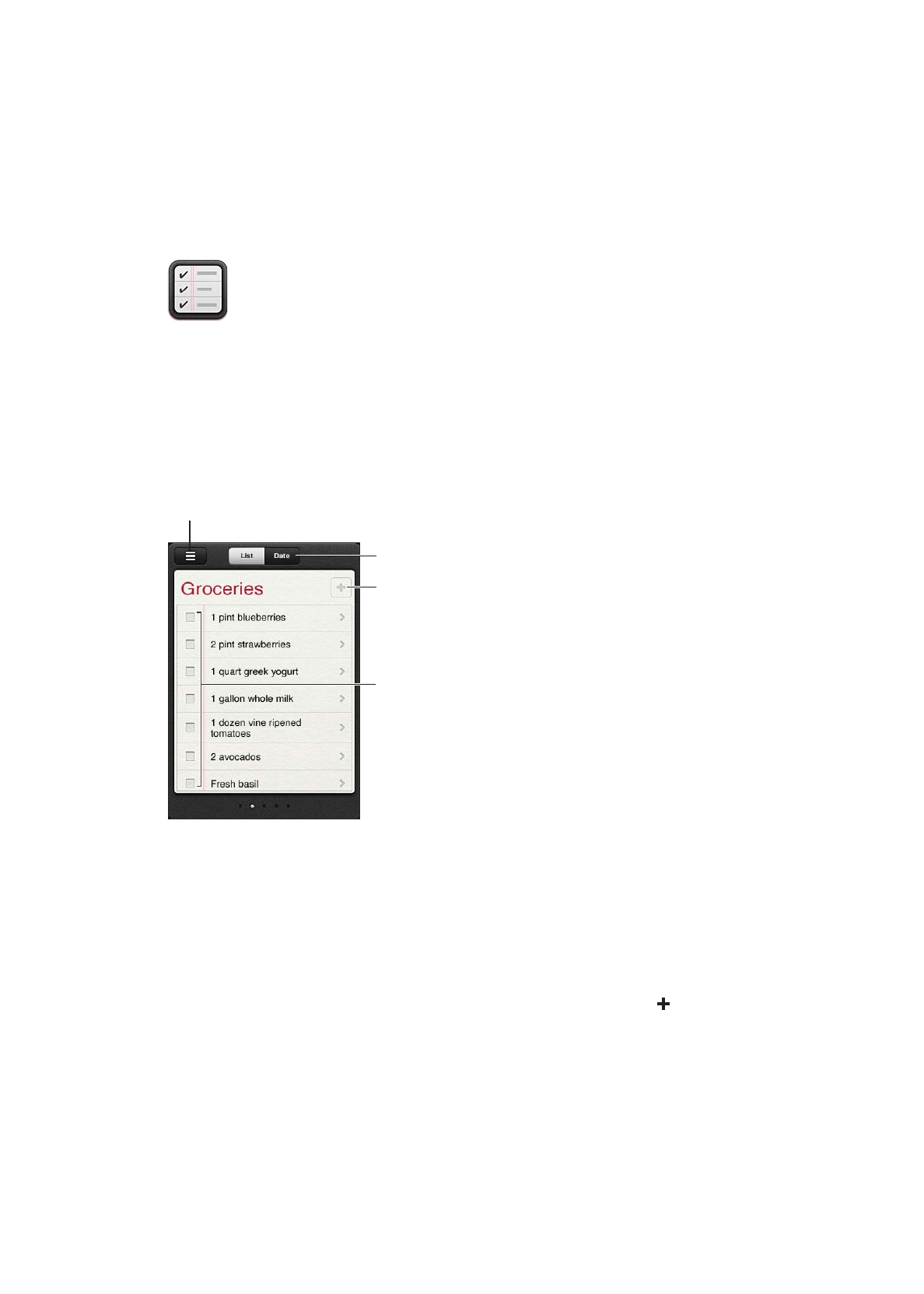
Напоминания
12
О программе «Напоминания»
Программа «Напоминания» позволит Вам упорядочить свою жизнь и не пропускать важные
события. Программа «Напоминания» работает с Вашими учетными записями календаря,
поэтому внесенные изменения автоматически переносятся на все Ваши устройства iOS
и компьютеры.
Сменить режим
просмотра.
Отметить как
выполненное.
Добавить
напоминание.
Просмотр и
редактирование списков.
Переключение между режимом списка и режимом даты. В верхней части экрана нажмите
«Список» или «Дата».